एक्सेल में आसानी से क्षैतिज डम्बल चार्ट बनाएं
एक्सेल के लिए कुटूल
300+ के साथ एक्सेल को बूस्ट करता है
शक्तिशाली विशेषताएं
जैसा कि नीचे स्क्रीनशॉट में दिखाया गया है, एक्सेल हॉरिजॉन्टल डम्बल चार्ट साल-दर-साल डेटा के दो बिंदुओं की तुलना करने के लिए अच्छा है। हालाँकि, एक्सेल में, त्वरित निर्माण के लिए कोई अंतर्निहित डम्बल चार्ट नहीं है, लेकिन साथ में एक्सेल के लिए कुटूलहै चार्ट उपकरण, आप इसके द्वारा 3 चरणों के साथ डम्बल चार्ट बना सकते हैं डम्बल प्लॉट चार्ट उपयोगिता।

उपयोगों:
1। क्लिक करें कुटूल > चार्ट > डेटा वितरण > डम्बल प्लॉट चार्ट सुविधा को सक्षम करने के लिए
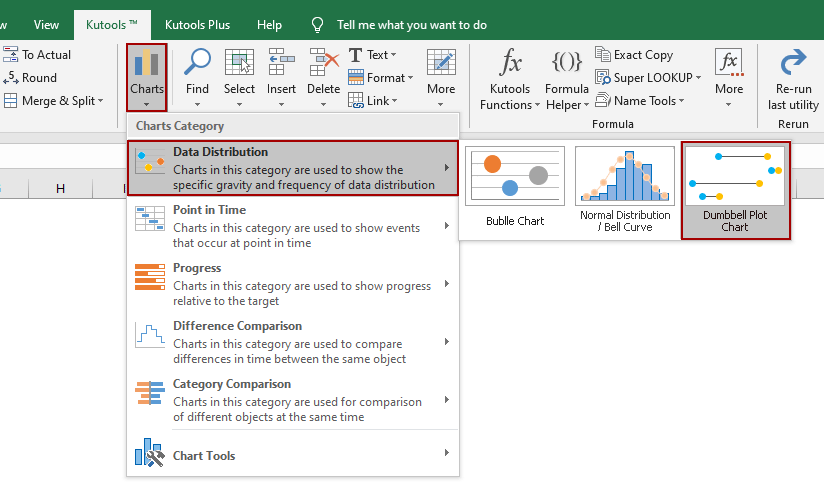
2। फिर में डम्बल प्लॉट चार्ट संवाद, निम्नानुसार कॉन्फ़िगर करें:
(एक्सएनएनएक्स) में एक्सिस लेबल बॉक्स, क्लिक करें ![]() लेबल श्रेणी चुनने के लिए जो Y अक्ष (कॉलम हेडर सहित) में प्रदर्शित की जाएगी;
लेबल श्रेणी चुनने के लिए जो Y अक्ष (कॉलम हेडर सहित) में प्रदर्शित की जाएगी;
(एक्सएनएनएक्स) में डेटा श्रृंखला 1 और डेटा श्रृंखला 2 बक्से, क्लिक करें ![]() उस डेटा को अलग से चुनने के लिए बटन जिसकी तुलना की जाएगी (कॉलम हेडर सहित)।
उस डेटा को अलग से चुनने के लिए बटन जिसकी तुलना की जाएगी (कॉलम हेडर सहित)।
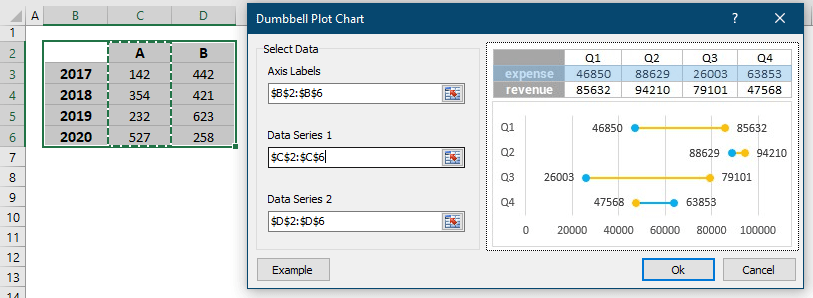
टिप्स: यदि आप डेटा के आधार पर श्रृंखला का नाम प्रदर्शित नहीं करना चाहते हैं, तो आप कॉलम हेडर को छोड़कर डेटा रेंज चुन सकते हैं, फिर श्रृंखला के नाम डिफ़ॉल्ट नाम होंगे: श्रृंखला 1 और श्रृंखला 2।
3। क्लिक करें Ok. फिर एक डम्बल प्लॉट चार्ट बनाया जाता है।

नोट्स
1. आप क्लिक कर सकते हैं उदाहरण में बटन डम्बल प्लॉट चार्ट इस उपयोगिता का उपयोग कैसे करें यह समझने के लिए संवाद।
2. डेटा बदलते ही चार्ट बदल जाता है।
3. यदि आप आकार बदलना चाहते हैं या बिंदुओं का रंग बदलना चाहते हैं, तो आप ये कर सकते हैं:
(1) प्रदर्शित करने के लिए किसी एक बिंदु पर डबल क्लिक करें प्रारूप डेटा श्रृंखला फलक।
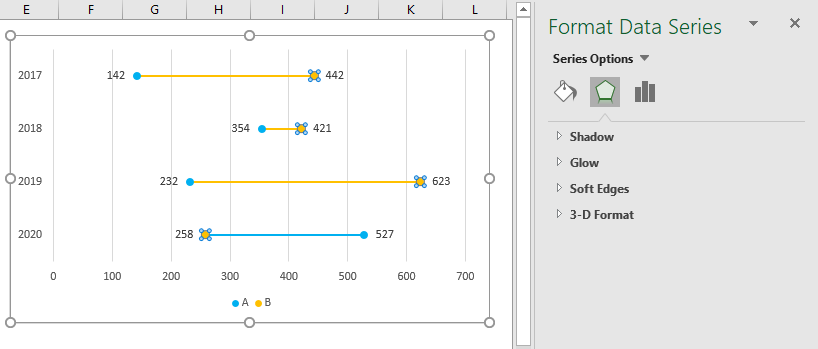
(2) क्लिक करें फिल लाइन टैब, फिर पर जाएँ मार्कर भाग। इस भाग में आप प्लॉट का आकार और भरा हुआ रंग बदल सकते हैं।
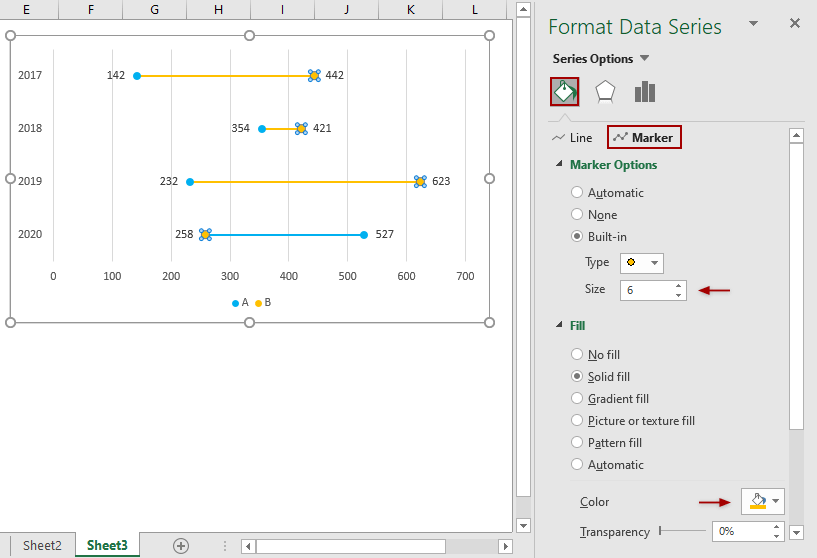
4. डम्बल प्लॉट चार्ट बड़ी घंटी के मूल्यों के आधार पर दो घंटियों के बीच की पट्टियों को रंगने के लिए इसे बढ़ाया गया है, ताकि आप तुरंत पहचान सकें कि दो घंटी के मूल्यों के बीच का अंतर सकारात्मक या नकारात्मक है।
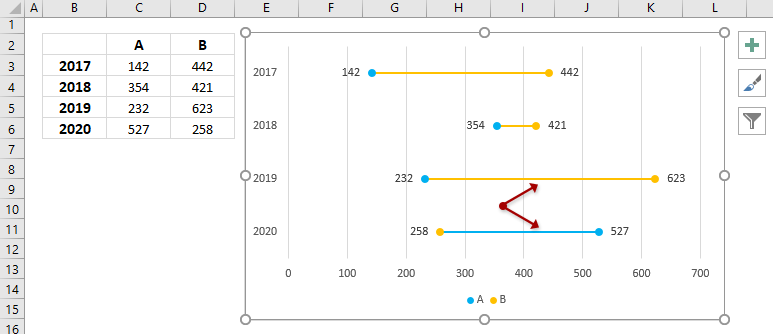
निम्नलिखित उपकरण आपका समय और पैसा बचा सकते हैं, कौन सा आपके लिए सही है?
कार्यालय टैब: अपने कार्यालय में उपयोगी टैब का उपयोग करना, क्रोम, फ़ायरफ़ॉक्स और नए इंटरनेट एक्सप्लोरर के तरीके के रूप में।
एक्सेल के लिए कुटूल: एक्सेल के लिए 300 से अधिक उन्नत फ़ंक्शंस 2021, 2019, 2016, 2013, 2010, 2007 और Office 365।
एक्सेल के लिए कुटूल
ऊपर वर्णित कार्यक्षमता एक्सेल के लिए कुटूल के 300 शक्तिशाली कार्यों में से एक है।
Excel (Office) 2021, 2019, 2016, 2013, 2010, 2007 और Office 365 के लिए डिज़ाइन किया गया। 30 दिनों के लिए मुफ्त डाउनलोड और उपयोग करें।
